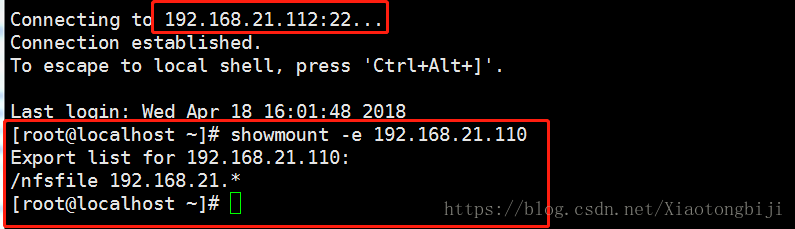Linux学习笔记RHEL 7(十)--使用Vsftpd服务传输文件和使用Samba或NFS实现文件共享
一、文件传输协议
vsftpd(very secure ftp daemon,非常安全的FTP守护进程)是一款运行在Linux操作系统上的FTP服务程序,不仅完全开源而且免费,此外,还具有很高的安全性、传输速度,以及支持虚拟用户验证等其他FTP服务程序不具备的特点。在配置妥当Yum软件仓库之后,就可以安装vsftpd服务程序了。
[root@linuxprobe ~]# yum install vsftpd Loaded plugins: langpacks, product-id, subscription-manager ………………省略部分输出信息……………… ================================================================================ Package Arch Version Repository Size ================================================================================ Installing: vsftpd x86_64 3.0.2-9.el7 rhel 166 k Transaction Summary ================================================================================ Install 1 Package Total download size: 166 k Installed size: 343 k Is this ok [y/d/N]: y Downloading packages: Running transaction check Running transaction test Transaction test succeeded Running transaction Installing : vsftpd-3.0.2-9.el7.x86_64 1/1 Verifying : vsftpd-3.0.2-9.el7.x86_64 1/1 Installed: vsftpd.x86_64 0:3.0.2-9.el7 Complete!
iptables防火墙管理工具默认禁止了FTP传输协议的端口号,因此在正式配置vsftpd服务程序之前,为了避免这些默认的防火墙策略“捣乱”,还需要清空iptables防火墙的默认策略,并把当前已经被清理的防火墙策略状态保存下来:
[root@linuxprobe ~]# iptables -F [root@linuxprobe ~]# service iptables save iptables: Saving firewall rules to /etc/sysconfig/iptables:[ OK ]
vsftpd服务程序的主配置文件(/etc/vsftpd/vsftpd.conf)内容总长度达到123行,我们可以在grep命令后面添加-v参数,过滤并反选出没有包含井号(#)的参数行(即过滤掉所有的注释信息),然后将过滤后的参数行通过输出重定向符写回原始的主配置文件中:
[root@linuxprobe ~]# mv /etc/vsftpd/vsftpd.conf /etc/vsftpd/vsftpd.conf_bak [root@linuxprobe ~]# grep -v "#" /etc/vsftpd/vsftpd.conf_bak > /etc/vsftpd/vsftpd.conf [root@linuxprobe ~]# cat /etc/vsftpd/vsftpd.conf anonymous_enable=YES local_enable=YES write_enable=YES local_umask=022 dirmessage_enable=YES xferlog_enable=YES connect_from_port_20=YES xferlog_std_format=YES listen=NO listen_ipv6=YES pam_service_name=vsftpd userlist_enable=YES tcp_wrappers=YES
二、 Vsftpd服务程序
vsftpd作为更加安全的文件传输的服务程序,允许用户以三种认证模式登录到FTP服务器上。匿名开放模式:是一种最不安全的认证模式,任何人都可以无需密码验证而直接登录到FTP服务器。
本地用户模式:是通过Linux系统本地的账户密码信息进行认证的模式,相较于匿名开放模式更安全,而且配置起来也很简单。但是如果被黑客破解了账户的信息,就可以畅通无阻地登录FTP服务器,从而完全控制整台服务器。
虚拟用户模式:是这三种模式中最安全的一种认证模式,它需要为FTP服务单独建立用户数据库文件,虚拟出用来进行口令验证的账户信息,而这些账户信息在服务器系统中实际上是不存在的,仅供FTP服务程序进行认证使用。这样,即使黑客破解了账户信息也无法登录服务器,从而有效降低了破坏范围和影响。
ftp是Linux系统中以命令行界面的方式来管理FTP传输服务的客户端工具。我们首先手动安装这个ftp客户端工具,以便在后续实验中查看结果。
[root@linuxprobe ~]# yum install ftp Loaded plugins: langpacks, product-id, subscription-manager ………………省略部分输出信息……………… Installing: ftp x86_64 0.17-66.el7 rhel 61 k Transaction Summary ================================================================================ Install 1 Package Total download size: 61 k Installed size: 96 k Is this ok [y/d/N]: y Downloading packages: Running transaction check Running transaction test Transaction test succeeded Running transaction Installing : ftp-0.17-66.el7.x86_64 1/1 Verifying : ftp-0.17-66.el7.x86_64 1/1 Installed: ftp.x86_64 0:0.17-66.el7 Complete!
三、匿名访问模式
在vsftpd服务程序中,匿名开放模式是最不安全的一种认证模式。任何人都可以无需密码验证而直接登录到FTP服务器。这种模式一般用来访问不重要的公开文件(在生产环境中尽量不要存放重要文件)。vsftpd服务程序默认开启了匿名开放模式,我们需要做的就是开放匿名用户的上传、下载文件的权限,以及让匿名用户创建、删除、更名文件的权限。
[root@linuxprobe ~]# vim /etc/vsftpd/vsftpd.conf 1 anonymous_enable=YES 2 anon_umask=022 3 anon_upload_enable=YES 4 anon_mkdir_write_enable=YES 5 anon_other_write_enable=YES 6 local_enable=YES 7 write_enable=YES 8 local_umask=022 9 dirmessage_enable=YES 10 xferlog_enable=YES 11 connect_from_port_20=YES 12 xferlog_std_format=YES 13 listen=NO 14 listen_ipv6=YES 15 pam_service_name=vsftpd 16 userlist_enable=YES 17 tcp_wrappers=YES
在生产环境中或者在RHCSA、RHCE、RHCA认证考试中一定要把配置过的服务程序加入到开机启动项中,以保证服务器在重启后依然能够正常提供传输服务:
[root@linuxprobe ~]# systemctl restart vsftpd [root@linuxprobe ~]# systemctl enable vsftpd ln -s '/usr/lib/systemd/system/vsftpd.service' '/etc/systemd/system/multi-user.target.wants/vsftpd.service现在就可以在客户端执行ftp命令连接到远程的FTP服务器了。在vsftpd服务程序的匿名开放认证模式下,其账户统一为anonymous,密码为空。而且在连接到FTP服务器后,默认访问的是/var/ftp目录。我们可以切换到该目录下的pub目录中,然后尝试创建一个新的目录文件,以检验是否拥有写入权限:
[root@linuxprobe ~]# ftp 192.168.21.110 Connected to 192.168.21.112 (192.168.21.110). 220 (vsFTPd 3.0.2) Name (192.168.10.10:root): anonymous 331 Please specify the password. Password:此处敲击回车即可 230 Login successful. Remote system type is UNIX. Using binary mode to transfer files. ftp> cd pub 250 Directory successfully changed. ftp> mkdir files 550 Permission denied.
在vsftpd服务程序的匿名开放认证模式下,默认访问的是/var/ftp目录。查看该目录的权限得知,只有root管理员才有写入权限。下面将目录的所有者身份改成系统账户ftp即可(该账户在系统中已经存在),这样应该可以了吧:
[root@linuxprobe ~]# ls -ld /var/ftp/pub drwxr-xr-x. 3 root root 16 Jul 13 14:38 /var/ftp/pub [root@linuxprobe ~]# chown -Rf ftp /var/ftp/pub [root@linuxprobe ~]# ls -ld /var/ftp/pub drwxr-xr-x. 3 ftp root 16 Jul 13 14:38 /var/ftp/pub [root@linuxprobe ~]# ftp 192.168.21.110 Connected to 192.168.21.110 (192.168.21.110). 220 (vsFTPd 3.0.2) Name (192.168.10.10:root): anonymous 331 Please specify the password. Password:此处敲击回车即可 230 Login successful. Remote system type is UNIX. Using binary mode to transfer files. ftp> cd pub 250 Directory successfully changed. ftp> mkdir files 550 Create directory operation failed.
系统再次报错!尽管我们在使用ftp命令登入FTP服务器后,再创建目录时系统依然提示操作失败,但是报错信息却发生了变化。在没有写入权限时,系统提示“权限拒绝”(Permission denied)但现在系统提示“创建目录的操作失败”(Create directory operation failed),想必各位读者也应该意识到是SELinux服务在“捣乱”了吧。
下面使用getsebool命令查看与FTP相关的SELinux域策略都有哪些:
[root@linuxprobe ~]# getsebool -a | grep ftp ftp_home_dir --> off ftpd_anon_write --> off ftpd_connect_all_unreserved --> off ftpd_connect_db --> off ftpd_full_access --> off ftpd_use_cifs --> off ftpd_use_fusefs --> off ftpd_use_nfs --> off ftpd_use_passive_mode --> off httpd_can_connect_ftp --> off httpd_enable_ftp_server --> off sftpd_anon_write --> off sftpd_enable_homedirs --> off sftpd_full_access --> off sftpd_write_ssh_home --> off tftp_anon_write --> off tftp_home_dir --> off
我们可以根据经验(需要长期培养,别无它法)和策略的名称判断出是ftpd_full_access--> off策略规则导致了操作失败。接下来修改该策略规则,并且在设置时使用-P参数让修改过的策略永久生效,确保在服务器重启后依然能够顺利写入文件。
[root@linuxprobe ~]# setsebool -P ftpd_full_access=on
现在便可以顺利执行文件创建、修改及删除等操作了。
[root@linuxprobe ~]# ftp 192.168.21.110 Connected to 192.168.21.110 (192.168.21.110). 220 (vsFTPd 3.0.2) Name (192.168.10.10:root): anonymous 331 Please specify the password. Password:此处敲击回车即可 230 Login successful. Remote system type is UNIX. Using binary mode to transfer files. ftp> cd pub 250 Directory successfully changed. ftp> mkdir files 257 "/pub/files" created ftp> rename files database 350 Ready for RNTO. 250 Rename successful. ftp> rmdir database 250 Remove directory operation successful. ftp> exit 221 Goodbye.
四、本地用户模式
相较于匿名开放模式,本地用户模式要更安全,而且配置起来也很简单。如果大家之前用的是匿名开放模式,现在就可以将它关了,然后开启本地用户模式。
[root@linuxprobe ~]# vim /etc/vsftpd/vsftpd.conf 1 anonymous_enable=NO 2 local_enable=YES 3 write_enable=YES 4 local_umask=022 5 dirmessage_enable=YES 6 xferlog_enable=YES 7 connect_from_port_20=YES 8 xferlog_std_format=YES 9 listen=NO 10 listen_ipv6=YES 11 pam_service_name=vsftpd 12 userlist_enable=YES 13 tcp_wrappers=YES
在vsftpd服务程序的主配置文件中正确填写参数,然后保存并退出。还需要重启vsftpd服务程序,让新的配置参数生效。在执行完上一个实验后还原了虚拟机的读者,还需要将配置好的服务添加到开机启动项中,以便在系统重启自后依然可以正常使用vsftpd服务。
[root@linuxprobe ~]# systemctl restart vsftpd [root@linuxprobe ~]# systemctl enable vsftpd ln -s '/usr/lib/systemd/system/vsftpd.service' '/etc/systemd/system/multi-user.target.wants/vsftpd.service
按理来讲,现在已经完全可以本地用户的身份登录FTP服务器了。但是在使用root管理员登录后,系统提示如下的错误信息:
[root@linuxprobe ~]# ftp 192.168.21.110 Connected to 192.168.21.110 (192.168.21.110). 220 (vsFTPd 3.0.2) Name (192.168.10.10:root): root 530 Permission denied. Login failed. ftp>可见,在我们输入root管理员的密码之前,就已经被系统拒绝访问了。这是因为vsftpd服务程序所在的目录中默认存放着两个名为“用户名单”的文件(ftpusers和user_list)。不知道大家是否已看过一部日本电影“死亡笔记”(刘遄老师在上学期间的最爱),里面就提到有一个黑色封皮的小本子,只要将别人的名字写进去,这人就会挂掉。vsftpd服务程序目录中的这两个文件也有类似的功能—只要里面写有某位用户的名字,就不再允许这位用户登录到FTP服务器上。
[root@linuxprobe ~]# cat /etc/vsftpd/user_list 1 # vsftpd userlist 2 # If userlist_deny=NO, only allow users in this file 3 # If userlist_deny=YES (default), never allow users in this file, and 4 # do not even prompt for a password. 5 # Note that the default vsftpd pam config also checks /etc/vsftpd/ftpusers 6 # for users that are denied. 7root8 bin 9 daemon 10 adm 11 lp 12 sync 13 shutdown 14 halt 15 mail 16 news 17 uucp 18 operator 19 games 20 nobody [root@linuxprobe ~]# cat /etc/vsftpd/ftpusers # Users that are not allowed to login via ftp 1root2 bin 3 daemon 4 adm 5 lp 6 sync 7 shutdown 8 halt 9 mail 10 news 11 uucp 12 operator 13 games 14 nobody
果然如此!vsftpd服务程序为了保证服务器的安全性而默认禁止了root管理员和大多数系统用户的登录行为,这样可以有效地避免黑客通过FTP服务对root管理员密码进行暴力破解。如果您确认在生产环境中使用root管理员不会对系统安全产生影响,只需按照上面的提示删除掉root用户名即可。我们也可以选择ftpusers和user_list文件中没有的一个普通用户尝试登录FTP服务器:
[root@linuxprobe ~]# ftp 192.168.21.110 Connected to 192.168.21.110 (192.168.21.110). 220 (vsFTPd 3.0.2) Name (192.168.10.10:root): linuxprobe 331 Please specify the password. Password:此处输入该用户的密码 230 Login successful. Remote system type is UNIX. Using binary mode to transfer files. ftp> mkdir files 550 Create directory operation failed.
在采用本地用户模式登录FTP服务器后,默认访问的是该用户的家目录,也就是说,访问的是/home/linuxprobe目录。而且该目录的默认所有者、所属组都是该用户自己,因此不存在写入权限不足的情况。但是当前的操作仍然被拒绝,为此,需要再次开启SELinux域中对FTP服务的允许策略:
[root@linuxprobe ~]# getsebool -a | grep ftp ftp_home_dir --> off ftpd_anon_write --> off ftpd_connect_all_unreserved --> off ftpd_connect_db --> off ftpd_full_access --> off ftpd_use_cifs --> off ftpd_use_fusefs --> off ftpd_use_nfs --> off ftpd_use_passive_mode --> off httpd_can_connect_ftp --> off httpd_enable_ftp_server --> off sftpd_anon_write --> off sftpd_enable_homedirs --> off sftpd_full_access --> off sftpd_write_ssh_home --> off tftp_anon_write --> off tftp_home_dir --> off [root@linuxprobe ~]# setsebool -P ftpd_full_access=on
在实验课程和生产环境中设置SELinux域策略时,一定记得添加-P参数,否则服务器在重启后就会按照原有的策略进行控制,从而导致配置过的服务无法使用。在配置妥当后再使用本地用户尝试登录下FTP服务器,分别执行文件的创建、重命名及删除等命令。操作均成功!
[root@linuxprobe ~]# ftp 192.168.21.110 Connected to 192.168.21.110 (192.168.21.110). 220 (vsFTPd 3.0.2) Name (192.168.10.10:root): linuxprobe 331 Please specify the password. Password:此处输入该用户的密码 230 Login successful. Remote system type is UNIX. Using binary mode to transfer files. ftp> mkdir files 257 "/home/linuxprobe/files" created ftp> rename files database 350 Ready for RNTO. 250 Rename successful. ftp> rmdir database 250 Remove directory operation successful. ftp> exit 221 Goodbye.
请注意:当您完成本实验后请还原虚拟机快照再进行下一个实验,否则可能导致配置文件冲突而报错。
五、虚拟用户模式
我们最后讲解的虚拟用户模式是这三种模式中最安全的一种认证模式,当然,因为安全性较之于前面两种模式有了提升,所以配置流程也会稍微复杂一些。
第1步:创建用于进行FTP认证的用户数据库文件,其中奇数行为账户名,偶数行为密码。例如,我们分别创建出zhangsan和lisi两个用户,密码均为redhat:
[root@linuxprobe ~]# cd /etc/vsftpd/ [root@linuxprobe vsftpd]# vim vuser.list zhangsan redhat lisi redhat
但是,明文信息既不安全,也不符合让vsftpd服务程序直接加载的格式,因此需要使用db_load命令用哈希(hash)算法将原始的明文信息文件转换成数据库文件,并且降低数据库文件的权限(避免其他人看到数据库文件的内容),然后再把原始的明文信息文件删除。
[root@linuxprobe vsftpd]# db_load -T -t hash -f vuser.list vuser.db [root@linuxprobe vsftpd]# file vuser.db vuser.db: Berkeley DB (Hash, version 9, native byte-order) [root@linuxprobe vsftpd]# chmod 600 vuser.db [root@linuxprobe vsftpd]# rm -f vuser.list
第2步:创建vsftpd服务程序用于存储文件的根目录以及虚拟用户映射的系统本地用户。FTP服务用于存储文件的根目录指的是,当虚拟用户登录后所访问的默认位置。虚拟用户默认登录到与之有映射关系的这个系统本地用户的家目录中,虚拟用户创建的文件的属性也都归属于这个系统本地用户,从而避免Linux系统无法处理虚拟用户所创建文件的属性权限。为了方便管理FTP服务器上的数据,可以把这个系统本地用户的家目录设置为/var目录(该目录用来存放经常发生改变的数据)。并且为了安全起见,我们将这个系统本地用户设置为不允许登录FTP服务器,这不会影响虚拟用户登录,而且还可以避免黑客通过这个系统本地用户进行登录。
[root@linuxprobe ~]# useradd -d /var/ftproot -s /sbin/nologin virtual [root@linuxprobe ~]# ls -ld /var/ftproot/ drwx------. 3 virtual virtual 74 Jul 14 17:50 /var/ftproot/ [root@linuxprobe ~]# chmod -Rf 755 /var/ftproot/
第3步:建立用于支持虚拟用户的PAM文件。PAM(可插拔认证模块)是一种认证机制,通过一些动态链接库和统一的API把系统提供的服务与认证方式分开,使得系统管理员可以根据需求灵活调整服务程序的不同认证方式。新建一个用于虚拟用户认证的PAM文件vsftpd.vu,其中PAM文件内的“db=”参数为使用db_load命令生成的账户密码数据库文件的路径,但不用写数据库文件的后缀:
[root@linuxprobe ~]# vim /etc/pam.d/vsftpd.vu auth required pam_userdb.so db=/etc/vsftpd/vuser account required pam_userdb.so db=/etc/vsftpd/vuser
第4步:在vsftpd服务程序的主配置文件中通过pam_service_name参数将PAM认证文件的名称修改为vsftpd.vu,PAM作为应用程序层与鉴别模块层的连接纽带,可以让应用程序根据需求灵活地在自身插入所需的鉴别功能模块。当应用程序需要PAM认证时,则需要在应用程序中定义负责认证的PAM配置文件,实现所需的认证功能。
[root@linuxprobe ~]# vim /etc/vsftpd/vsftpd.conf 1 anonymous_enable=NO 2 local_enable=YES 3 guest_enable=YES 4 guest_username=virtual 5 allow_writeable_chroot=YES 6 write_enable=YES 7 local_umask=022 8 dirmessage_enable=YES 9 xferlog_enable=YES 10 connect_from_port_20=YES 11 xferlog_std_format=YES 12 listen=NO 13 listen_ipv6=YES 14 pam_service_name=vsftpd.vu 15 userlist_enable=YES 16 tcp_wrappers=YES
第5步:为虚拟用户设置不同的权限。虽然账户zhangsan和lisi都是用于vsftpd服务程序认证的虚拟账户,但是我们依然想对这两人进行区别对待。比如,允许张三上传、创建、修改、查看、删除文件,只允许李四查看文件。这可以通过vsftpd服务程序来实现。只需新建一个目录,在里面分别创建两个以zhangsan和lisi命名的文件,其中在名为zhangsan的文件中写入允许的相关权限(使用匿名用户的参数):
[root@linuxprobe ~]# mkdir /etc/vsftpd/vusers_dir/ [root@linuxprobe ~]# cd /etc/vsftpd/vusers_dir/ [root@linuxprobe vusers_dir]# touch lisi [root@linuxprobe vusers_dir]# vim zhangsan anon_upload_enable=YES anon_mkdir_write_enable=YES anon_other_write_enable=YES然后再次修改vsftpd主配置文件,通过添加user_config_dir参数来定义这两个虚拟用户不同权限的配置文件所存放的路径。为了让修改后的参数立即生效,需要重启vsftpd服务程序并将该服务添加到开机启动项中:
[root@linuxprobe ~]# vim /etc/vsftpd/vsftpd.conf anonymous_enable=NO local_enable=YES guest_enable=YES guest_username=virtual allow_writeable_chroot=YES write_enable=YES local_umask=022 dirmessage_enable=YES xferlog_enable=YES connect_from_port_20=YES xferlog_std_format=YES listen=NO listen_ipv6=YES pam_service_name=vsftpd.vu userlist_enable=YES tcp_wrappers=YES user_config_dir=/etc/vsftpd/vusers_dir [root@linuxprobe ~]# systemctl restart vsftpd [root@linuxprobe ~]# systemctl enable vsftpd ln -s '/usr/lib/systemd/system/vsftpd.service' '/etc/systemd/system/multi-user.target.wants/vsftpd.service
第6步:设置SELinux域允许策略,然后使用虚拟用户模式登录FTP服务器。相信大家可以猜到,SELinux会继续来捣乱。所以,先按照前面实验中的步骤开启SELinux域的允许策略,以免再次出现操作失败的情况:
[root@linuxprobe ~]# getsebool -a | grep ftp ftp_home_dir –> off ftpd_anon_write –> off ftpd_connect_all_unreserved –> off ftpd_connect_db –> off ftpd_full_access –> off ftpd_use_cifs –> off ftpd_use_fusefs –> off ftpd_use_nfs –> off ftpd_use_passive_mode –> off httpd_can_connect_ftp –> off httpd_enable_ftp_server –> off sftpd_anon_write –> off sftpd_enable_homedirs –> off sftpd_full_access –> off sftpd_write_ssh_home –> off tftp_anon_write –> off tftp_home_dir –> off [root@linuxprobe ~]# setsebool -P ftpd_full_access=on
此时,不但可以使用虚拟用户模式成功登录到FTP服务器,还可以分别使用账户zhangsan和lisi来检验他们的权限。当然,读者在生产环境中一定要根据真实需求来灵活配置参数。
[root@linuxprobe ~]# ftp 192.168.10.10
Connected to 192.168.10.10 (192.168.10.10).
220 (vsFTPd 3.0.2)
Name (192.168.10.10:root): lisi
331 Please specify the password.
Password:此处输入虚拟用户的密码
230 Login successful.
Remote system type is UNIX.
Using binary mode to transfer files.
ftp> mkdir files
550 Permission denied.
ftp> exit
221 Goodbye.
[root@linuxprobe ~]# ftp 192.168.10.10
Connected to 192.168.10.10 (192.168.10.10).
220 (vsFTPd 3.0.2)
Name (192.168.10.10:root): zhangsan
331 Please specify the password.
Password:此处输入虚拟用户的密码
230 Login successful.
Remote system type is UNIX.
Using binary mode to transfer files.
ftp> mkdir files
257 "/files" created
ftp> rename files database
350 Ready for RNTO.
250 Rename successful.
ftp> rmdir database
250 Remove directory operation successful.
ftp> exit
221 Goodbye.
六、TFTP简单文件传输协议
简单文件传输协议(Trivial File Transfer Protocol,TFTP)是一种基于UDP协议在客户端和服务器之间进行简单文件传输的协议。顾名思义,它提供不复杂、开销不大的文件传输服务(可将其当作FTP协议的简化版本)。接下来在系统上安装TFTP的软件包,进行体验。
[root@linuxprobe ~]# yum install tftp-server tftp Loaded plugins: langpacks, product-id, subscription-manager ………………省略部分输出信息……………… Installing: tftp x86_64 5.2-11.el7 rhel 35 k tftp-server x86_64 5.2-11.el7 rhel 44 k Installing for dependencies: xinetd x86_64 2:2.3.15-12.el7 rhel 128 k Transaction Summary ================================================================================ Install 2 Packages (+1 Dependent package) Total download size: 207 k Installed size: 373 k Is this ok [y/d/N]: y Downloading packages: ………………省略部分输出信息……………… Installed: tftp.x86_64 0:5.2-11.el7 tftp-server.x86_64 0:5.2-11.el7 Dependency Installed: xinetd.x86_64 2:2.3.15-12.el7 Complete!
在RHEL 7系统中,TFTP服务是使用xinetd服务程序来管理的。xinetd服务可以用来管理多种轻量级的网络服务,而且具有强大的日志功能。简单来说,在安装TFTP软件包后,还需要在xinetd服务程序中将其开启,把默认的禁用(disable)参数修改为no:
[root@linuxprobe ~.d]# vim /etc/xinetd.d/tftp
service tftp
{
socket_type = dgram
protocol = udp
wait = yes
user = root
server = /usr/sbin/in.tftpd
server_args = -s /var/lib/tftpboot
disable = no
per_source = 11
cps = 100 2
flags = IPv4
}
然后,重启xinetd服务并将它添加到系统的开机启动项中,以确保TFTP服务在系统重启后依然处于运行状态。考虑到有些系统的防火墙默认没有允许UDP协议的69端口,因此需要手动将该端口号加入到防火墙的允许策略中:
[root@linuxprobe ~]# systemctl restart xinetd [root@linuxprobe ~]# systemctl enable xinetd [root@linuxprobe ~]# firewall-cmd --permanent --add-port=69/udp success [root@linuxprobe ~]# firewall-cmd --reload success
TFTP的根目录为/var/lib/tftpboot。我们可以使用刚安装好的tftp命令尝试访问其中的文件,亲身体验TFTP服务的文件传输过程。
[root@linuxprobe ~]# echo "i love linux" > /var/lib/tftpboot/readme.txt [root@linuxprobe ~]# tftp 192.168.10.10 tftp> get readme.txt tftp> quit [root@linuxprobe ~]# ls anaconda-ks.cfg Documents initial-setup-ks.cfg Pictures readme.txt Videos Desktop Downloads Music Public Templates [root@linuxprobe ~]# cat readme.txt i love linux
本章节的复习作业
1.简述FTP协议的功能作用以及所占用的端口号。
答:FTP是一种在互联网中进行文件传输的协议,默认使用20、21号端口,其中端口20(数据端口)用于进行数据传输,端口21(命令端口)用于接受客户端发起的相关FTP命令与参数。
2.vsftpd服务程序提供的三种用户认证模式各自有什么特点?
答:匿名开放模式是任何人都可以无需密码认证即可直接登录到FTP服务器的验证方式;本地用户模式是通过系统本地的账户密码信息登录到FTP服务器的认证方式;虚拟用户模式是通过创建独立的FTP用户数据库文件来进行认证并登录到FTP服务器的认证方式,相较来说它也是最安全的认证模式。
3. 使用匿名开放模式登录到一台用vsftpd服务程序部署的FTP服务器上时,默认的FTP根目录是什么?
答:使用匿名开放模式登录后的FTP根目录是/var/ftp目录,该目录内默认还会有一个名为pub的子目录。
4.简述PAM的功能作用。
答:PAM是一组安全机制的模块(插件),系统管理员可以用来轻易地调整服务程序的认证方式,而不必对应用程序进行过多修改。
5.使用虚拟用户模式登录FTP服务器的所有用户的权限都是一样的吗?
答:不一定,可以通过分别定义用户权限文件来为每一位用户设置不同的权限。
6.TFTP协议与FTP协议有什么不同?
答:TFTP协议提供不复杂、开销不大的文件传输服务(可将其当作FTP协议的简化版本)。
一、SAMBA文件共享服务
FTP文件传输服务确实可以让主机之间的文件传输变得简单方便,但是FTP协议的本质是传输文件,而非共享文件,因此要想通过客户端直接在服务器上修改文件内容还是一件比较麻烦的事情。Samba服务程序的配置方法与之前讲解的很多服务的配置方法类似,首先需要先通过Yum软件仓库来安装Samba服务程序(Samba服务程序的名字也恰巧是软件包的名字):
[root@linuxprobe ~ ]# yum install samba Loaded plugins: langpacks, product-id, subscription-manager ………………省略部分输出信息……………… Installing: samba x86_64 4.1.1-31.el7 rhel 527 k Transaction Summary ================================================================================ Install 1 Package Total download size: 527 k Installed size: 1.5 M Is this ok [y/d/N]: y Downloading packages: Running transaction check Running transaction test Transaction test succeeded Running transaction Installing : samba-4.1.1-31.el7.x86_64 1/1 Verifying : samba-4.1.1-31.el7.x86_64 1/1 Installed: samba.x86_64 0:4.1.1-31.el7 Complete!
安装完毕后打开Samba服务程序的主配置文件:
[root@linuxprobe ~]# cat /etc/samba/smb.conf
由于在Samba服务程序的主配置文件中,注释信息行实在太多,不便于分析里面的重要参数,因此先把主配置文件改个名字,然后使用cat命令读入主配置文件,再在grep命令后面添加-v参数(反向选择),分别去掉所有以井号(#)和分号(;)开头的注释信息行,对于剩余的空白行可以使用^$参数来表示并进行反选过滤,最后把过滤后的可用参数信息通过重定向符覆盖写入到原始文件名称中。
[root@linuxprobe ~]# mv /etc/samba/smb.conf /etc/samba/smb.conf.bak [root@linuxprobe ~]# cat /etc/samba/smb.conf.bak | grep -v "#" | grep -v ";" | grep -v "^$" > /etc/samba/smb.conf [root@linuxprobe ~]# cat /etc/samba/smb.conf
二、配置共享资源
Samba服务程序的主配置文件与前面学习过的Apache服务很相似,包括全局配置参数和区域配置参数。全局配置参数用于设置整体的资源共享环境,对里面的每一个独立的共享资源都有效。区域配置参数则用于设置单独的共享资源,且仅对该资源有效。
用于设置Samba服务程序的参数以及作用
| 参数 | 作用 |
| [database] | 共享名称为database |
| comment = Do not arbitrarily modify the database file | 警告用户不要随意修改数据库 |
| path = /home/database | 共享目录为/home/database |
| public = no | 关闭“所有人可见” |
| writable = yes | 允许写入操作 |
第1步:创建用于访问共享资源的账户信息。在RHEL 7系统中,Samba服务程序默认使用的是用户口令认证模式(user)。这种认证模式可以确保仅让有密码且受信任的用户访问共享资源,而且验证过程也十分简单。pdbedit命令用于管理SMB服务程序的账户信息数据库。
用于pdbedit命令的参数以及作用
| 参数 | 作用 |
| -a 用户名 | 建立Samba用户 |
| -x 用户名 | 删除Samba用户 |
| -L | 列出用户列表 |
| -Lv | 列出用户详细信息的列表 |
[root@linuxprobe ~]# id linuxprobe uid=1000(linuxprobe) gid=1000(linuxprobe) groups=1000(linuxprobe) [root@linuxprobe ~]# pdbedit -a -u linuxprobe new password:此处输入该账户在Samba服务数据库中的密码 retype new password:再次输入密码进行确认 Unix username: linuxprobe NT username: Account Flags: [U ] User SID: S-1-5-21-507407404-3243012849-3065158664-1000 Primary Group SID: S-1-5-21-507407404-3243012849-3065158664-513 Full Name: linuxprobe Home Directory: \\localhost\linuxprobe HomeDir Drive: Logon Script: Profile Path: \\localhost\linuxprobe\profile Domain: LOCALHOST Account desc: Workstations: Munged dial: Logon time: 0 Logoff time: Wed, 06 Feb 2036 10:06:39 EST Kickoff time: Wed, 06 Feb 2036 10:06:39 EST Password last set: Mon, 13 Mar 2017 04:22:25 EDT Password can change: Mon, 13 Mar 2017 04:22:25 EDT Password must change: never Last bad password : 0 Bad password count : 0 Logon hours : FFFFFFFFFFFFFFFFFFFFFFFFFFFFFFFFFFFFFFFFFF第2步 :创建用于共享资源的文件目录。在创建时,不仅要考虑到文件读写权限的问题,而且由于/home目录是系统中普通用户的家目录,因此还需要考虑应用于该目录的SELinux安全上下文所带来的限制。在前面对Samba服务程序配置文件中的注释信息进行过滤时,这些过滤的信息中就有关于SELinux安全上下文策略的说明,我们只需按照过滤信息中有关SELinux安全上下文策略中的说明中给的值进行修改即可。修改完毕后执行restorecon命令,让应用于目录的新SELinux安全上下文立即生效。
[root@linuxprobe ~]# mkdir /home/database [root@linuxprobe ~]# chown -Rf linuxprobe:linuxprobe /home/database [root@linuxprobe ~]# semanage fcontext -a -t samba_share_t /home/database [root@linuxprobe ~]# restorecon -Rv /home/database restorecon reset /home/database context unconfined_u:object_r:home_root_t:s0->unconfined_u:object_r:samba_share_t:s0
第3步:设置SELinux服务与策略,使其允许通过Samba服务程序访问普通用户家目录。执行getsebool命令,筛选出所有与Samba服务程序相关的SELinux域策略,根据策略的名称(和经验)选择出正确的策略条目进行开启即可:
[root@linuxprobe ~]# getsebool -a | grep samba samba_create_home_dirs --> off samba_domain_controller --> off samba_enable_home_dirs --> off samba_export_all_ro --> off samba_export_all_rw --> off samba_portmapper --> off samba_run_unconfined --> off samba_share_fusefs --> off samba_share_nfs --> off sanlock_use_samba --> off use_samba_home_dirs --> off virt_sandbox_use_samba --> off virt_use_samba --> off [root@linuxprobe ~]# setsebool -P samba_enable_home_dirs on
第4步:在Samba服务程序的主配置文件中,在原始的配置文件中,[homes]参数为来访用户的家目录共享信息,[printers]参数为共享的打印机设备。
[root@linuxprobe ~]# vim /etc/samba/smb.conf [global] workgroup = MYGROUP server string = Samba Server Version %v log file = /var/log/samba/log.%m max log size = 50 security = user passdb backend = tdbsam load printers = yes cups options = raw [database] comment = Do not arbitrarily modify the database file path = /home/database public = no writable = yes
第5步:Samba服务程序的配置工作基本完毕。接下来重启smb服务(Samba服务程序在Linux系统中的名字为smb)并清空iptables防火墙,然后就可以检验配置效果了。
[root@linuxprobe ~]# systemctl restart smb [root@linuxprobe ~]# systemctl enable smb ln -s '/usr/lib/systemd/system/smb.service' '/etc/systemd/system/multi-user.target.wants/smb.service' [root@linuxprobe ~]# iptables -F [root@linuxprobe ~]# service iptables save iptables: Saving firewall rules to /etc/sysconfig/iptables:[ OK ]
三、 Windows挂载共享
无论Samba共享服务是部署Windows系统上还是部署在Linux系统上,通过Windows系统进行访问时,其步骤和方法都是一样的。下面假设Samba共享服务部署在Linux系统上,并通过Windows系统来访问Samba服务。要在Windows系统中访问共享资源,只需在Windows的“运行”命令框中输入两个反斜杠,然后再加服务器的IP地址即可。
本地linuxprobe登录,正确输入linuxprobe账户名以及使用pdbedit命令设置的密码后,就可以登录到共享界面中了,如上图所示。此时,我们可以尝试执行查看、写入、更名、删除文件等操作。
由于Windows系统的缓存原因,有可能在第二次登录时提供了正确的账户和密码,依然会报错,这时只需要重新启动一下Windows客户端就没问题了(如果Windows系统依然报错,请检查上述步骤是否有做错的地方)。
四、 Linux挂载共享
[root@linuxprobe ~]# yum install cifs-utils Loaded plugins: langpacks, product-id, subscription-manager rhel | 4.1 kB 00:00 Resolving Dependencies --> Running transaction check ---> Package cifs-utils.x86_64 0:6.2-6.el7 will be installed --> Finished Dependency Resolution Dependencies Resolved ================================================================================ Package Arch Version Repository Size ================================================================================ Installing: cifs-utils x86_64 6.2-6.el7 rhel 83 k Transaction Summary ================================================================================ Install 1 Package Total download size: 83 k Installed size: 174 k Is this ok [y/d/N]: y Downloading packages: Running transaction check Running transaction test Transaction test succeeded Running transaction Installing : cifs-utils-6.2-6.el7.x86_64 1/1 Verifying : cifs-utils-6.2-6.el7.x86_64 1/1 Installed: cifs-utils.x86_64 0:6.2-6.el7 Complete!
在Linux客户端,按照Samba服务的用户名、密码、共享域的顺序将相关信息写入到一个认证文件中。为了保证不被其他人随意看到,最后把这个认证文件的权限修改为仅root管理员才能够读写:
[root@linuxprobe ~]# vim auth.smb username=linuxprobe password=默认 domain=MYGROUP [root@linuxprobe ~]# chmod -Rf 600 auth.smb
现在,在Linux客户端上创建一个用于挂载Samba服务共享资源的目录,并把挂载信息写入到/etc/fstab文件中,以确保共享挂载信息在服务器重启后依然生效:
[root@linuxprobe ~]# mkdir /database [root@linuxprobe ~]# vim /etc/fstab # # /etc/fstab # Created by anaconda on Wed May 4 19:26:23 2017 # # Accessible filesystems, by reference, are maintained under '/dev/disk' # See man pages fstab(5), findfs(8), mount(8) and/or blkid(8) for more info # /dev/mapper/rhel-root / xfs defaults 1 1 UUID=812b1f7c-8b5b-43da-8c06-b9999e0fe48b /boot xfs defaults 1 2 /dev/mapper/rhel-swap swap swap defaults 0 0 /dev/cdrom /media/cdrom iso9660 defaults 0 0 //192.168.21.110/database /database cifs credentials=/root/auth.smb 0 0 [root@linuxprobe ~]# mount -a
但是,填写完配置信息后会报错
mount -t cifs -o username=用户名,password=默认 //192.168.21.110/共享文件 /共享文件五、NFS网络文件系统
如果大家觉得Samba服务程序的配置太麻烦,而且恰巧需要共享文件的主机都是Linux系统,非常推荐大家在客户端部署NFS服务来共享文件。NFS(网络文件系统)服务可以将远程Linux系统上的文件共享资源挂载到本地主机的目录上,从而使得本地主机(Linux客户端)基于TCP/IP协议,像使用本地主机上的资源那样读写远程Linux系统上的共享文件。由于RHEL 7系统中默认已经安装了NFS服务,外加NFS服务的配置步骤也很简单,因此刘遄老师在授课时会将NFS戏谑为Need For Speed。接下来,我们准备配置NFS服务。首先请使用Yum软件仓库检查自己的RHEL 7系统中是否已经安装了NFS软件包:
[root@linuxprobe ~]# yum install nfs-utils Loaded plugins: langpacks, product-id, subscription-manager (1/2): rhel7/group_gz | 134 kB 00:00 (2/2): rhel7/primary_db | 3.4 MB 00:00 Package 1:nfs-utils-1.3.0-0.el7.x86_64 already installed and latest version Nothing to do
第1步:为了检验NFS服务配置的效果,我们需要使用两台Linux主机(一台充当NFS服务器,一台充当NFS客户端)另外,不要忘记清空NFS服务器上面iptables防火墙的默认策略,以免默认的防火墙策略禁止正常的NFS共享服务。
[root@linuxprobe ~]# iptables -F [root@linuxprobe ~]# service iptables save iptables: Saving firewall rules to /etc/sysconfig/iptables:[ OK ]
第2步:在NFS服务器上建立用于NFS文件共享的目录,并设置足够的权限确保其他人也有写入权限。
[root@linuxprobe ~]# mkdir /nfsfile [root@linuxprobe ~]# chmod -Rf 777 /nfsfile [root@linuxprobe ~]# echo "welcome to linuxprobe.com" > /nfsfile/readme
第3步:NFS服务程序的配置文件为/etc/exports,默认情况下里面没有任何内容。我们可以按照“共享目录的路径 允许访问的NFS客户端(共享权限参数)”的格式,定义要共享的目录与相应的权限。例如,如果想要把/nfsfile目录共享给192.168.10.0/24网段内的所有主机,让这些主机都拥有读写权限,在将数据写入到NFS服务器的硬盘中后才会结束操作,最大限度保证数据不丢失,以及把来访客户端root管理员映射为本地的匿名用户等。
请注意,NFS客户端地址与权限之间没有空格。
[root@linuxprobe ~]# vim /etc/exports /nfsfile 192.168.21.*(rw,sync,root_squash)
第4步:启动和启用NFS服务程序。由于在使用NFS服务进行文件共享之前,需要使用RPC(Remote Procedure Call,远程过程调用)服务将NFS服务器的IP地址和端口号等信息发送给客户端。因此,在启动NFS服务之前,还需要顺带重启并启用rpcbind服务程序,并将这两个服务一并加入开机启动项中。
[root@linuxprobe ~]# systemctl restart rpcbind [root@linuxprobe ~]# systemctl enable rpcbind [root@linuxprobe ~]# systemctl start nfs-server [root@linuxprobe ~]# systemctl enable nfs-server ln -s '/usr/lib/systemd/system/nfs-server.service' '/etc/systemd/system/nfs.target.wants/nfs-server.service'NFS客户端的配置步骤也十分简单。先使用showmount命令查询NFS服务器的远程共享信息,其输出格式为“共享的目录名称 允许使用客户端地址”。
[root@linuxprobe ~]# showmount -e 192.168.21.110 Export list for 192.168.21.110: /nfsfile 192.168.10.*
然后在NFS客户端创建一个挂载目录。使用mount命令并结合-t参数,指定要挂载的文件系统的类型,并在命令后面写上服务器的IP地址、服务器上的共享目录以及要挂载到本地系统(即客户端)的目录。
[root@linuxprobe ~]# mkdir /nfsfile [root@linuxprobe ~]# mount -t nfs 192.168.21.110:/nfsfile /nfsfile
挂载成功后就应该能够顺利地看到在执行前面的操作时写入的文件内容了。如果希望NFS文件共享服务能一直有效,则需要将其写入到fstab文件中:
[root@linuxprobe ~]# cat /nfsfile/readme welcome to linuxprobe.com [root@linuxprobe ~]# vim /etc/fstab # # /etc/fstab # Created by anaconda on Wed May 4 19:26:23 2017 # # Accessible filesystems, by reference, are maintained under '/dev/disk' # See man pages fstab(5), findfs(8), mount(8) and/or blkid(8) for more info # /dev/mapper/rhel-root / xfs defaults 1 1 UUID=812b1f7c-8b5b-43da-8c06-b9999e0fe48b /boot xfs defaults 1 2 /dev/mapper/rhel-swap swap swap defaults 0 0 /dev/cdrom /media/cdrom iso9660 defaults 0 0 192.168.21.110:/nfsfile /nfsfile nfs defaults 0 0
六、AutoFs自动挂载服务
无论是Samba服务还是NFS服务,都要把挂载信息写入到/etc/fstab中,这样远程共享资源就会自动随服务器开机而进行挂载。虽然这很方便,但是如果挂载的远程资源太多,则会给网络带宽和服务器的硬件资源带来很大负载。如果在资源挂载后长期不使用,也会造成服务器硬件资源的浪费。autofs自动挂载服务可以帮我们解决这一问题。与mount命令不同,autofs服务程序是一种Linux系统守护进程,当检测到用户试图访问一个尚未挂载的文件系统时,将自动挂载该文件系统。换句话说,我们将挂载信息填入/etc/fstab文件后,系统在每次开机时都自动将其挂载,而autofs服务程序则是在用户需要使用该文件系统时才去动态挂载,从而节约了网络资源和服务器的硬件资源。
[root@localhost ~]# yum install autofs
已加载插件:langpacks, product-id, subscription-manager
This system is not registered to Red Hat Subscription Management. You can use subscription-manager to register.
正在解决依赖关系
--> 正在检查事务
---> 软件包 autofs.x86_64.1.5.0.7-40.el7 将被 安装
--> 正在处理依赖关系 libhesiod.so.0()(64bit),它被软件包 1:autofs-5.0.7-40.el7.x86_64 需要
--> 正在检查事务
---> 软件包 hesiod.x86_64.0.3.2.1-3.el7 将被 安装
--> 解决依赖关系完成
依赖关系解决
============================================================================
Package 架构 版本 源 大小
============================================================================
正在安装:
autofs x86_64 1:5.0.7-40.el7 rhel7 550 k
为依赖而安装:
hesiod x86_64 3.2.1-3.el7 rhel7 30 k
事务概要
============================================================================
安装 1 软件包 (+1 依赖软件包)
总下载量:579 k
安装大小:3.6 M
Is this ok [y/d/N]: y
Downloading packages:
----------------------------------------------------------------------------
总计 6.9 MB/s | 579 kB 00:00
Running transaction check
Running transaction test
Transaction test succeeded
Running transaction
正在安装 : hesiod-3.2.1-3.el7.x86_64 1/2
正在安装 : 1:autofs-5.0.7-40.el7.x86_64 2/2
验证中 : hesiod-3.2.1-3.el7.x86_64 1/2
验证中 : 1:autofs-5.0.7-40.el7.x86_64 2/2
已安装:
autofs.x86_64 1:5.0.7-40.el7
作为依赖被安装:
hesiod.x86_64 0:3.2.1-3.el7
完毕!
处于生产环境中的Linux服务器,一般会同时管理许多设备的挂载操作。如果把这些设备挂载信息都写入到autofs服务的主配置文件中,无疑会让主配置文件臃肿不堪,不利于服务执行效率,也不利于日后修改里面的配置内容,因此在autofs服务程序的主配置文件中需要按照“挂载目录 子配置文件”的格式进行填写。例如,光盘设备一般挂载到/media/cdrom目录中,那么挂载目录写成/media即可。对应的子配置文件则是对这个挂载目录内的挂载设备信息作进一步的说明。子配置文件需要用户自行定义,文件名字没有严格要求,但后缀必须以.misc结束。
[root@linuxprobe ~]# vim /etc/auto.master # # Sample auto.master file # This is an automounter map and it has the following format # key [ -mount-options-separated-by-comma ] location # For details of the format look at autofs(5). # /media /etc/iso.misc /misc /etc/auto.misc
在子配置文件中,应按照“挂载目录 挂载文件类型及权限 :设备名称”的格式进行填写。例如,要把光盘设备挂载到/media/iso目录中,可将挂载目录写为iso,而-fstype为文件系统格式参数,iso9660为光盘设备格式,ro、nosuid及nodev为光盘设备具体的权限参数,/dev/cdrom则是定义要挂载的设备名称。配置完成后再顺手将autofs服务程序启动并加入到系统启动项中:
[root@linuxprobe ~]# vim /etc/iso.misc iso -fstype=iso9660,ro,nosuid,nodev :/dev/cdrom [root@linuxprobe ~]# systemctl start autofs [root@linuxprobe ~]# systemctl enable autofs ln -s '/usr/lib/systemd/system/autofs.service' '/etc/systemd/system/multi-user.target.wants/autofs.service'
接下来将发生一件非常有趣的事情。我们先查看当前的光盘设备挂载情况,确认光盘设备没有被挂载上,而且/media目录中根本就没有iso子目录。但是,我们却可以使用cd命令切换到这个iso子目录中,而且光盘设备会被立即自动挂载上。我们也就能顺利查看光盘内的内容了。
[root@linuxprobe ~]# df -h Filesystem Size Used Avail Use% Mounted on /dev/mapper/rhel-root 18G 3.0G 15G 17% / devtmpfs 905M 0 905M 0% /dev tmpfs 914M 140K 914M 1% /dev/shm tmpfs 914M 8.9M 905M 1% /run tmpfs 914M 0 914M 0% /sys/fs/cgroup /dev/sda1 497M 119M 379M 24% /boot [root@linuxprobe ~]# cd /media [root@linuxprobe media]# ls [root@linuxprobe media]# cd iso [root@linuxprobe iso]# ls -l total 812 dr-xr-xr-x. 4 root root 2048 May 7 2017 addons dr-xr-xr-x. 3 root root 2048 May 7 2017 EFI -r--r--r--. 1 root root 8266 Apr 4 2017 EULA -r--r--r--. 1 root root 18092 Mar 6 2012 GPL dr-xr-xr-x. 3 root root 2048 May 7 2017 images dr-xr-xr-x. 2 root root 2048 May 7 2017 isolinux dr-xr-xr-x. 2 root root 2048 May 7 2017 LiveOS -r--r--r--. 1 root root 108 May 7 2017 media.repo dr-xr-xr-x. 2 root root 774144 May 7 2017 Packages dr-xr-xr-x. 24 root root 6144 May 7 2017 release-notes dr-xr-xr-x. 2 root root 4096 May 7 2017 repodata -r--r--r--. 1 root root 3375 Apr 1 2017 RPM-GPG-KEY-redhat-beta -r--r--r--. 1 root root 3211 Apr 1 2017 RPM-GPG-KEY-redhat-release -r--r--r--. 1 root root 1568 May 7 2017 TRANS.TBL [root@linuxprobe ~]# df -h Filesystem Size Used Avail Use% Mounted on /dev/mapper/rhel-root 18G 3.0G 15G 17% / devtmpfs 905M 0 905M 0% /dev tmpfs 914M 140K 914M 1% /dev/shm tmpfs 914M 8.9M 905M 1% /run tmpfs 914M 0 914M 0% /sys/fs/cgroup /dev/cdrom 3.5G 3.5G 0 100% /media/iso /dev/sda1 497M 119M 379M 24% /boot
本章节的复习作业
1.要想实现Linux系统与Windows系统之间的文件共享,能否使用NFS服务?
答:不可以,应该使用Samba服务程序,NFS服务仅能实现Linux系统之间的文件共享。
2.用于管理Samba服务程序的独立账户信息数据库的命令是什么?
答:pdbedit命令用于管理Samba服务程序的账户信息数据库。
3.简述在Windows系统中使用Samba服务程序来共享资源的方法。
答:在开始菜单的输入框中按照\\192.168.10.10的格式输入访问命令并回车执行即可。在Windows的“运行”命令框中按照“\\192.168.21.110”的格式输入访问命令并按回车键即可。
4.简述在Linux系统中使用Samba服务程序来共享资源的步骤方法。
答:首先应创建密码认证文件以及挂载目录,然后把挂载信息写入到/etc/fstab文件中,最后执行mount -a命令挂载使用。
5.如果在Linux系统中默认没有安装NFS服务程序,则需要安装什么软件包呢?
答:NFS服务程序的软件包名字为nfs-utils,因此执行yum install nfs-utils命令即可。
6.在使用NFS服务共享资源时,若希望无论NFS客户端使用什么帐户来访问共享资源,都会被映射为本地匿名用户,则需要添加哪个参数。
答:需要添加all_squash参数,以便更好地保证服务器的安全。
7.客户端在查看到远程NFS服务器上的共享资源列表时,需要使用哪个命令?
答:使用showmount命令即可看到NFS服务器上的资源共享情况。
8.简述autofs服务程序的作用。
答:实现动态灵活的设备挂载操作,而且只有检测到用户试图访问一个尚未挂载的文件系统时,才自动挂载该文件系统。